Voelt je Mac traag aan als je hem opstart? Dan kan het goed zijn dat er bij het opstarten te veel apps worden gestart. Gelukkig is het heel eenvoudig om je Mac een frisse, snellere start te geven. In deze handleiding laten we je zien hoe je kunt voorkomen dat apps worden opgestart tijdens het starten van je Mac, zodat je kunt genieten van een snellere, soepelere ervaring.
Voorkom dat apps openen bij het starten van je Mac: een paar simpele stappen
Er zijn een paar manieren waarop je kunt voorkomen dat apps worden geopend bij het opstarten, inclusief het gebruik van inlogonderdelen in Systeeminstellingen en de instellingen van de app. Maar dit kan makkelijker.
CleanMyMac is een snelle oplossing die voorkomt dat er apps worden gestart bij het opstarten en die ook de achtergrondonderdelen beheert die het geheugen van je Mac opslokken. De app heeft allerlei verschillende functies om je Mac soepel te laten draaien en rommelvrij te houden. Start je gratis proefversie van CleanMyMac. Volg daarna de onderstaande stappen:
- Open CleanMyMac.
- Klik op 'Prestaties' en voer een scan uit.
- Controleer de inlog- en achtergrondonderdelen die zijn gevonden.
- Selecteer de onderdelen die je wilt uitschakelen en klik op 'Verwijder'.
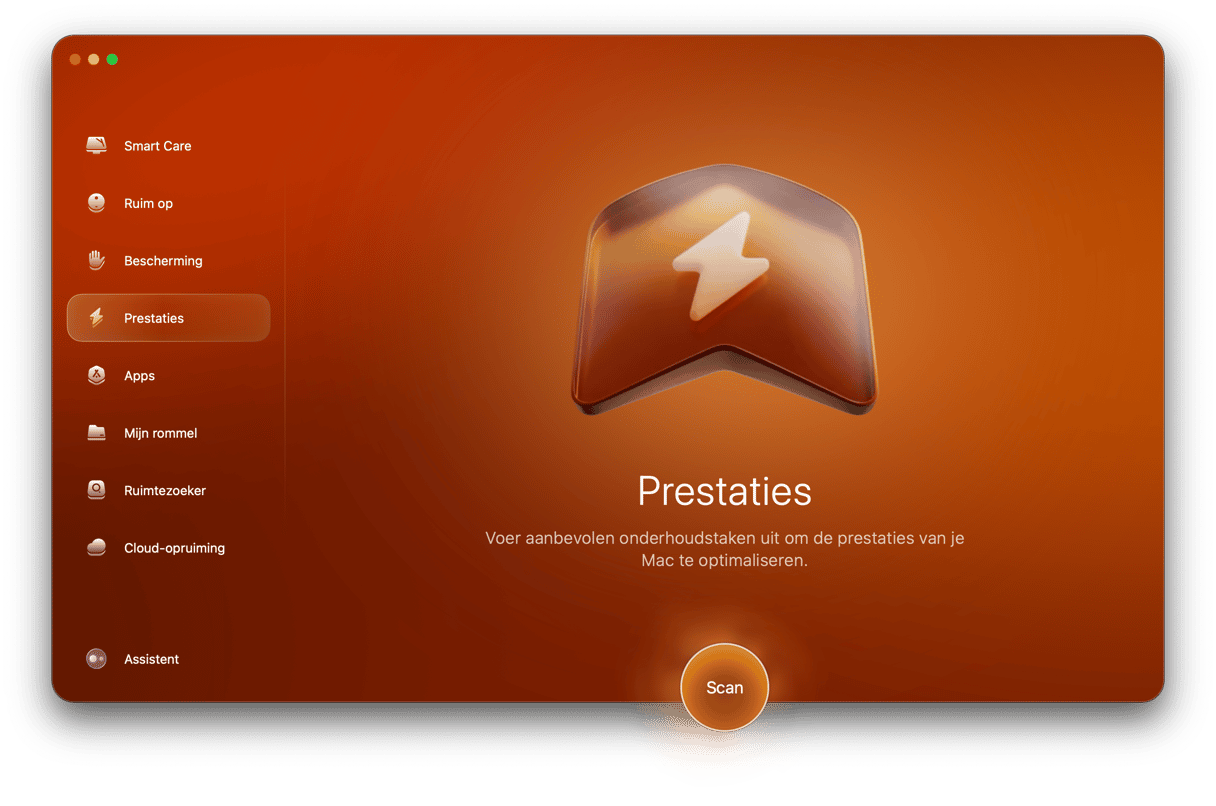
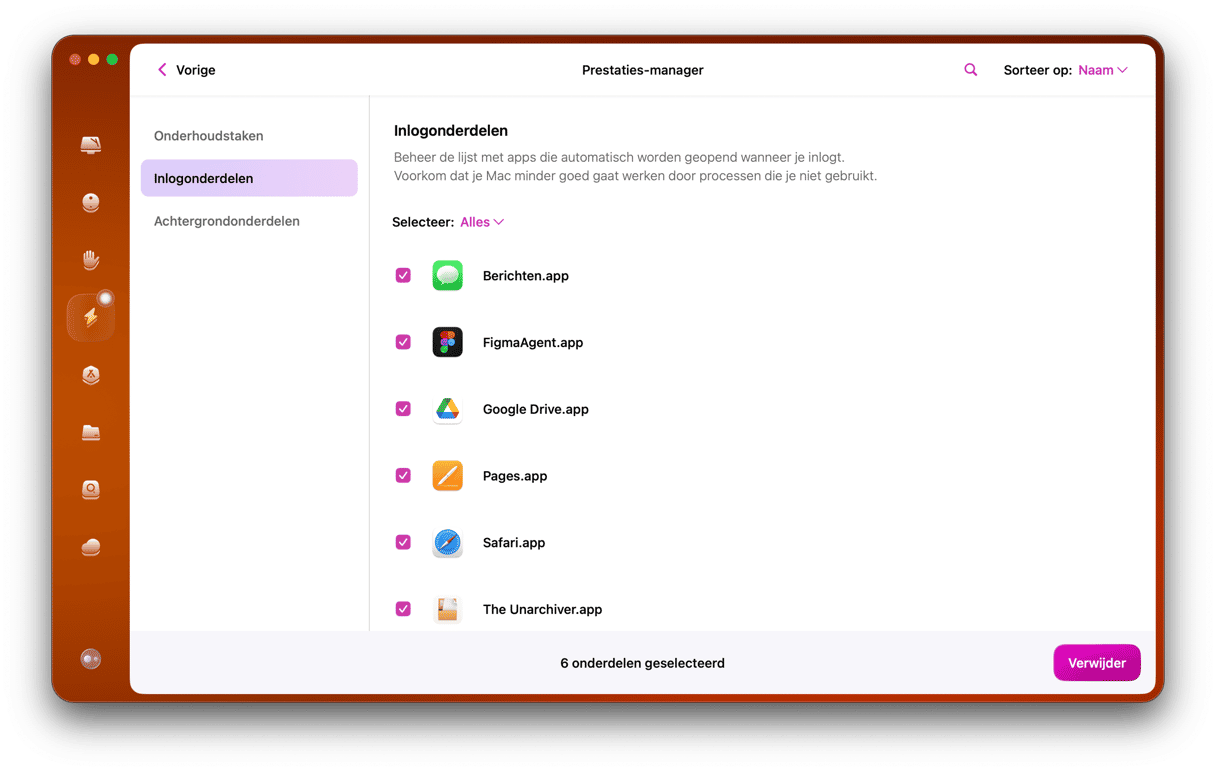
Verwijder apps die automatisch opstarten in Systeeminstellingen
Apps die bij het starten van je Mac automatisch geopend worden, zijn in macOS bekend als 'Inlogonderdelen'. Technisch gezien starten ze op wanneer je inlogt, niet wanneer je je Mac opstart. Als je dus tussen gebruikersaccounts schakelt en op een ander account inlogt, worden deze apps gestart. Gelukkig kun je dit via de volgende stappen in de Systeeminstellingen voorkomen:
- Klik op het Apple-menu en ga naar Systeeminstellingen.
- Selecteer Algemeen > Inlogonderdelen en extensies.
- Selecteer een voor een de inlogonderdelen waarvan je niet wilt dat ze bij het inloggen gestart worden.
- Klik onderaan het venster op '-'.
- Controleer ook meteen de apps onder 'Sta toe op de achtergrond' en schakel overbodige apps uit.
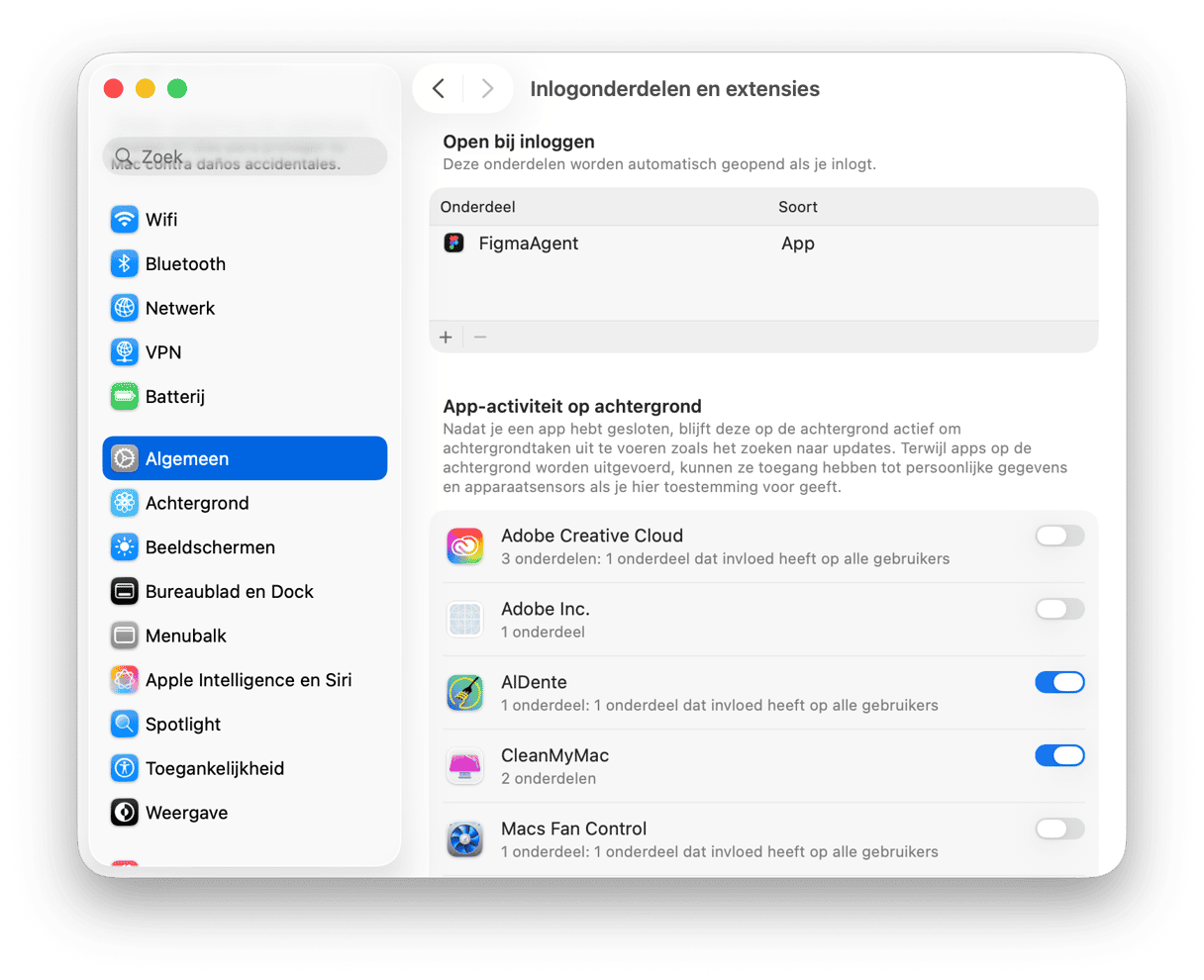
Schakel 'automatisch uitvoeren' uit in de appinstellingen
Dit proces varieert per app. In de meeste Mac-apps klik je op het menu met de naam van de app en kies je 'Instellingen'. Zoek vervolgens naar een instelling met de naam 'sta opstarten bij opstarten toe'.
Bij online opslagdiensten werkt dit iets anders. We gebruiken Dropbox als voorbeeld om te illustreren hoe het gaat.
- Klik op het menubalkonderdeel van Dropbox.
- Klik op je account (normaal gesproken je initialen, rechtsboven in het venster).
- Kies 'Voorkeuren'.
- Deselecteer het aankruisvakje met 'Dropbox starten bij het opstarten van het systeem'.
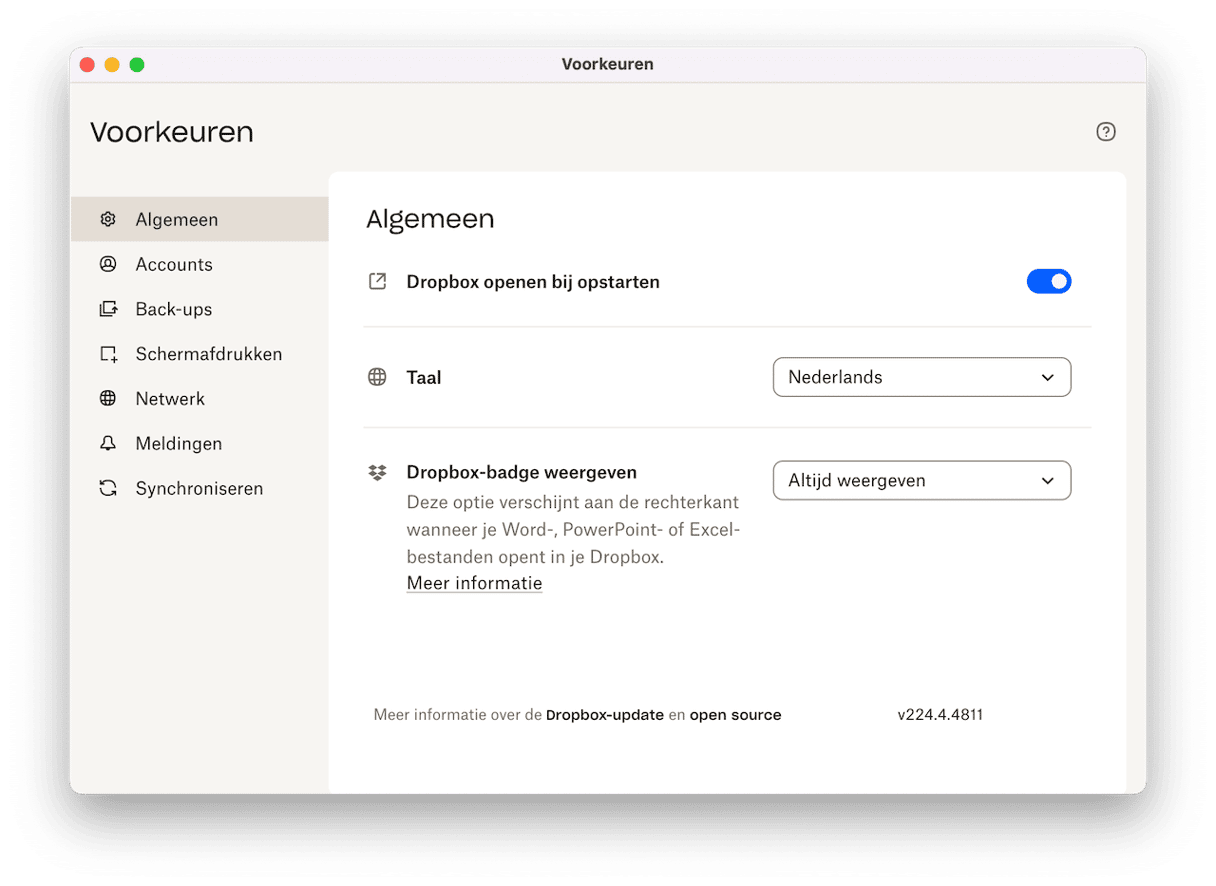
Sommige andere apps maken het nog een stuk moeilijker om te voorkomen dat ze gestart worden bij het opstarten van je Mac. Toch zijn er ook hier manieren om dit te doen, en wij gebruiken voor ons voorbeeld Spotify:
- Klik op je account bovenin het Spotify-venster.
- Kies 'Instellingen'.
- Scrol omlaag naar 'Geavanceerde instellingen' en zoek naar het gedeelte 'Opstart- en venstergedrag'.
- In dat gedeelte vind je de optie 'Spotify automatisch openen bij het inloggen op deze computer'.
- Kies in het keuzemenu 'Nee'.
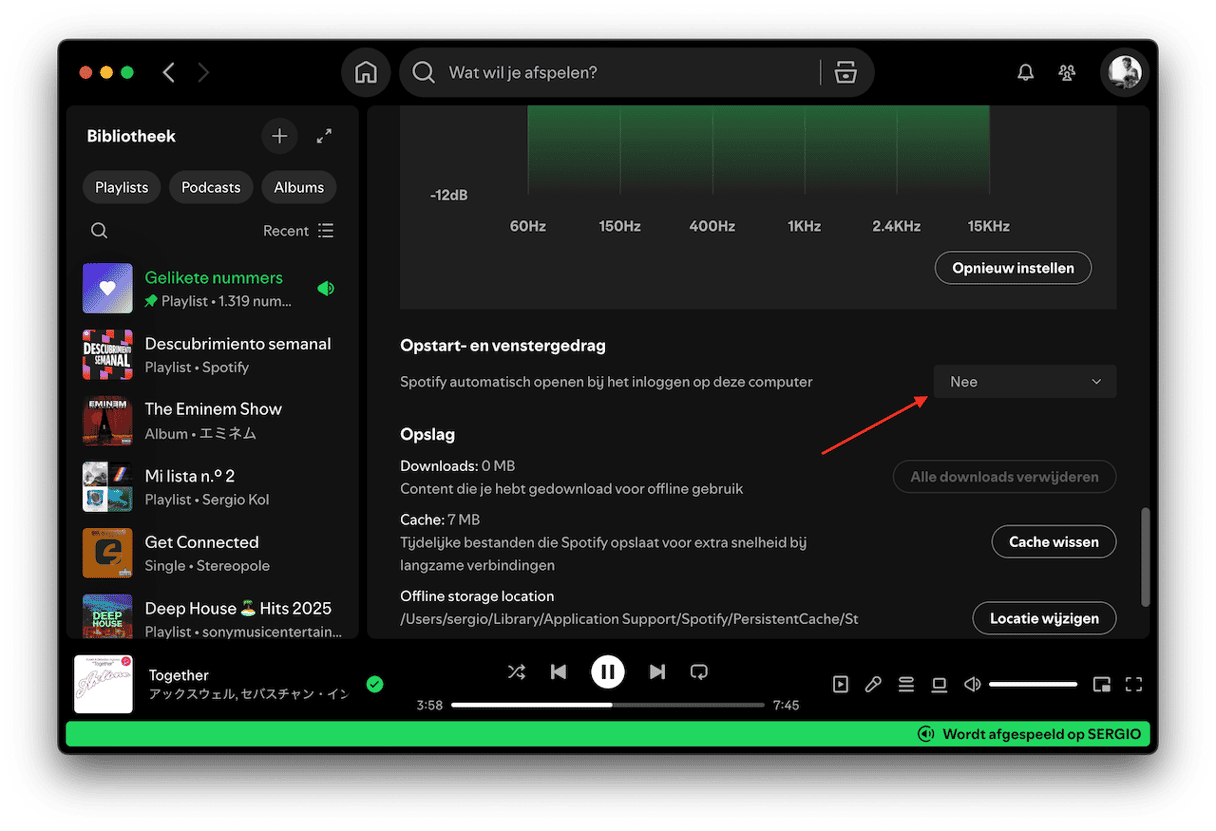
Opstart-daemons en -agenten verwijderen
Als je merkt dat apps nog steeds openen wanneer je je Mac opstart, komt dit waarschijnlijk door opstart-daemons en -agenten die verborgen zijn in je bibliotheken. Volg deze stappen om ze te vinden en te verwijderen:
Open je Finder, typ Shift + Command + G en je ziet dan een venster verschijnen. Ga naar de volgende locaties en verwijder alle bestanden die je daar vindt.
- /Library/LaunchAgents
- /Library/LaunchDaemons
- ~/Library/LaunchAgents
- /System/Library/LaunchAgents
- /System/Library/LaunchDaemon
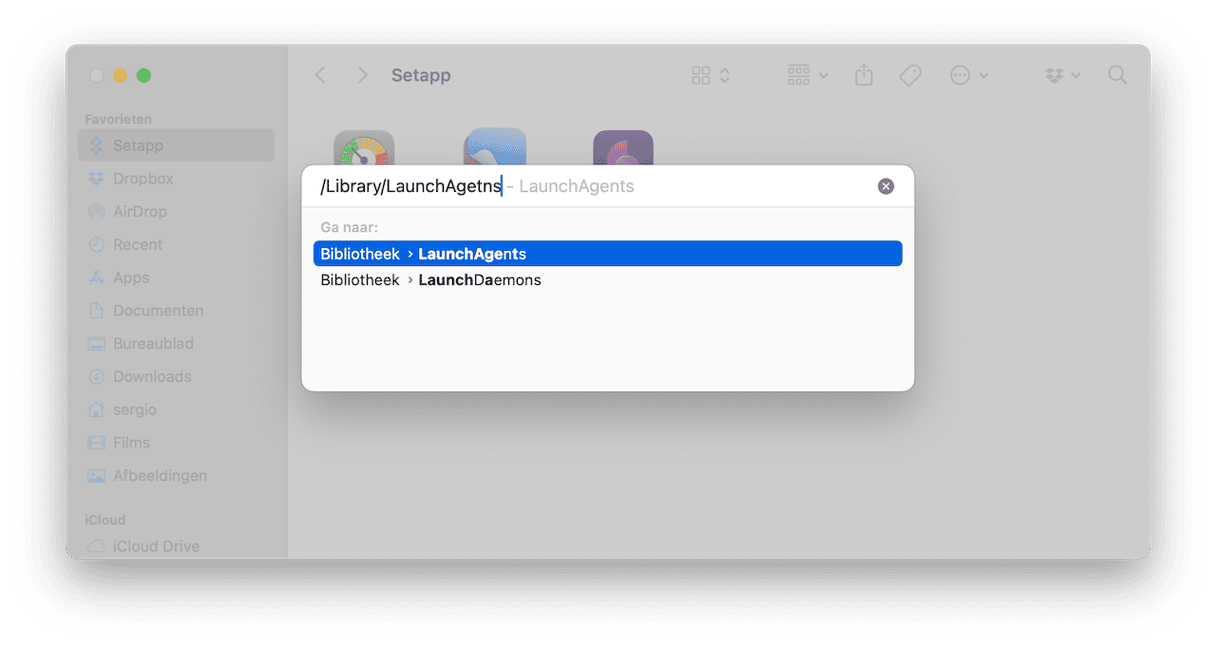
Er zijn ook LaunchAgents- en LaunchDeamons-mappen waar je niet mee moet knoeien omdat je computer deze daadwerkelijke nodig heeft om goed te functioneren. Wees dus voorzichtig met het verwijderen van onderdelen uit de mappen die beginnen met 'System/Library'. Dit zijn de mappen die onderdelen bevatten die je Mac nodig heeft, dus verwijder deze niet!
Vertraag het opstarten van apps met software
Als je wel wilt dat apps bij het opstarten geopend worden, maar liever niet allemaal tegelijk, dan kan een tool zoals Delay Start of DelayedLauncher wellicht uitkomst bieden. Hiermee stel je een timer in om hun opstarttijd zelf te bepalen. Met programma's als Lingon X kun je zelfs specifieke tijden instellen waarop andere apps geopend moeten worden.
Waarom openen apps automatisch bij het opstarten?
Het eenvoudige antwoord is dat je Mac is geconfigureerd om dat toe te staan. Er bestaan echter verschillende redenen waarom apps bij het opstarten uit zichzelf ook uitgevoerd worden. Sommige omdat dit gewoon logisch is en omdat ze anders niet goed zouden werken. Denk bijvoorbeeld aan een app van een online opslagdienst. Het is vrij logisch dat die bij het opstarten wordt geopend, zeker als je deze dienst veel gebruikt. Voor andere apps is het puur (gebruiks)gemak. En de vraag is dan: is het voor het gemak van de app om je aan te moedigen hem vaker te gebruiken, of voor gebruiksgemak? Als het eerder voor de app zelf is, dan is dit een teken dat je dit automatisch opstarten beter kunt uitschakelen.
Is er een probleem met apps die bij het opstarten worden gestart?
Er zijn een paar dingen die problematisch kunnen zijn aan apps die starten tijdens het opstarten van je Mac, afgezien van het feit dat het opstartproces langer laten duren.
- Als apps bij het opstarten worden geopend, zullen ze de hele tijd op de achtergrond draaien en bronnen zoals geheugen en CPU-cycli gebruiken.
- Als een app dat bij het opstarten wordt geopend problemen ondervindt, kan dit ook weer problemen veroorzaken voor andere apps op je Mac, en het kan moeilijk zijn om dit probleem te diagnosticeren als je je niet realiseerde dat deze app überhaupt was geopend.
Sommige apps willen starten bij het opstarten omdat het logisch is dat ze constant op je Mac draaien. Dan hebben we het bijvoorbeeld over menubalkonderdelen en online opslagdiensten, waarbij er goede redenen zijn dat ze bij het opstarten al actief worden. Andere apps doen dit echter alleen omdat ze willen dat je de apps zoveel mogelijk gebruikt. Je kunt zelf bepalen welke apps bij het opstarten worden gestart. Volg de bovenstaande stappen om de methode te gebruiken die voor jou het beste werkt en je zult zien dat je Mac zo sneller opstart en minder vaak bronnen tekort komt.






